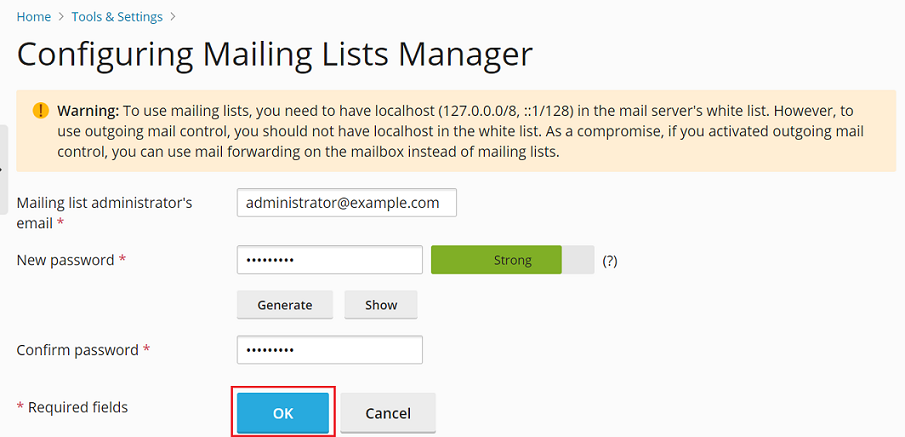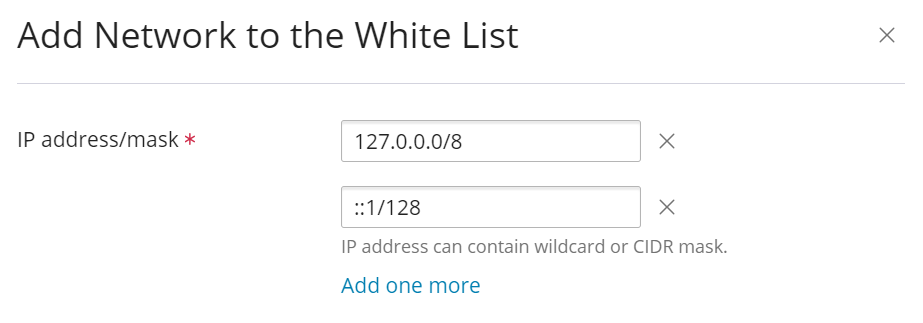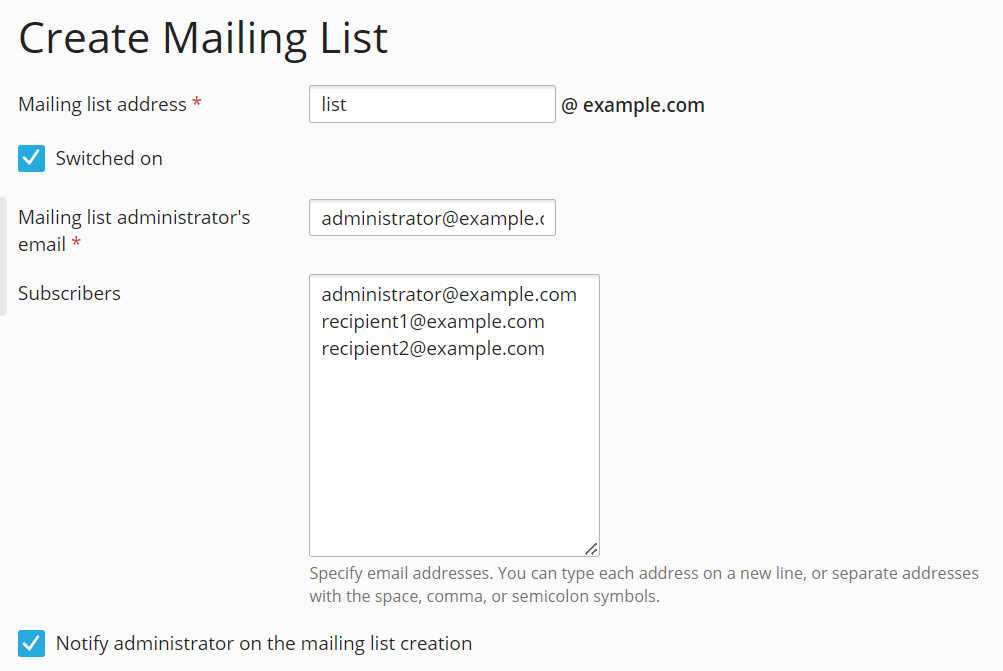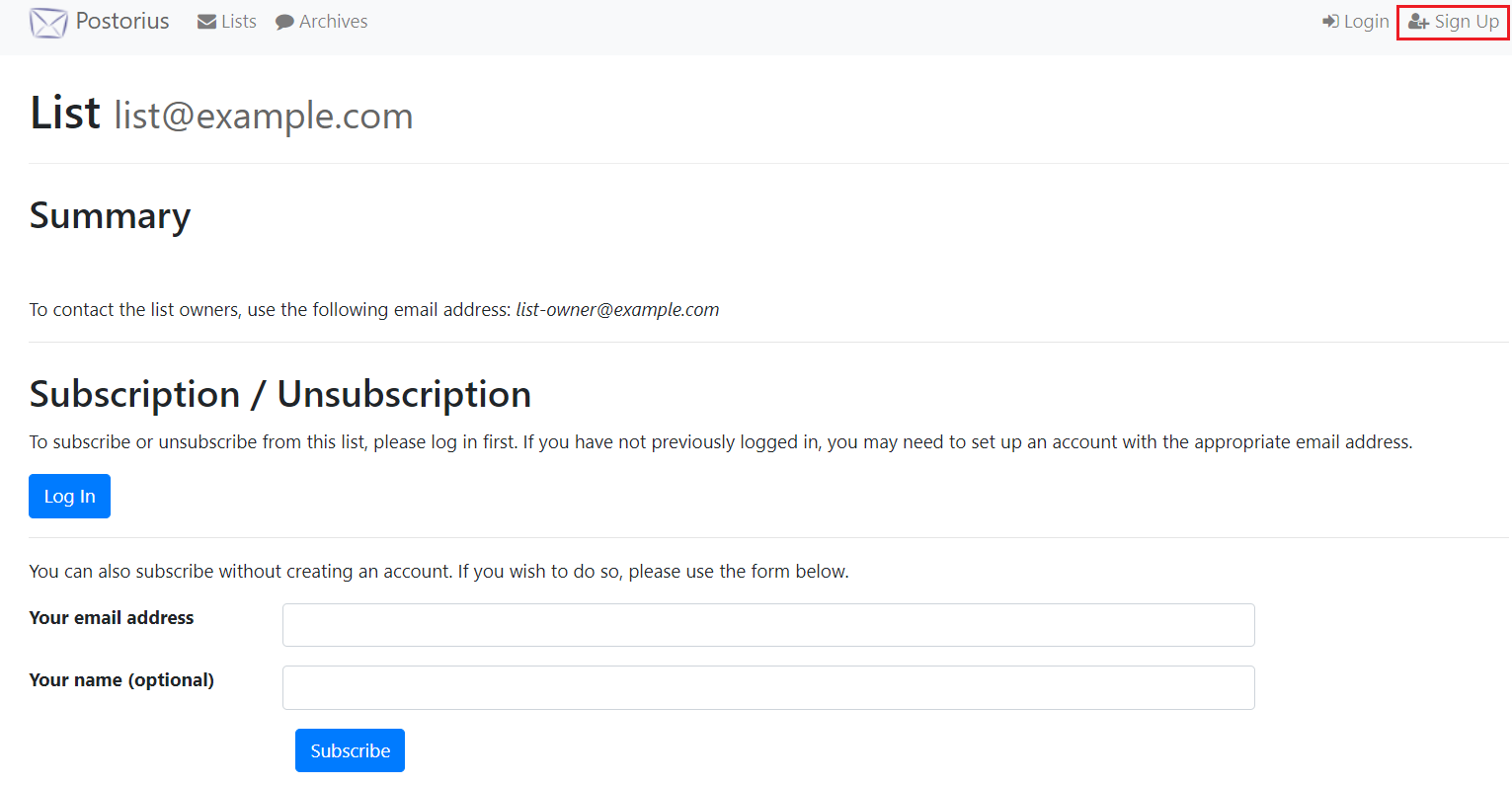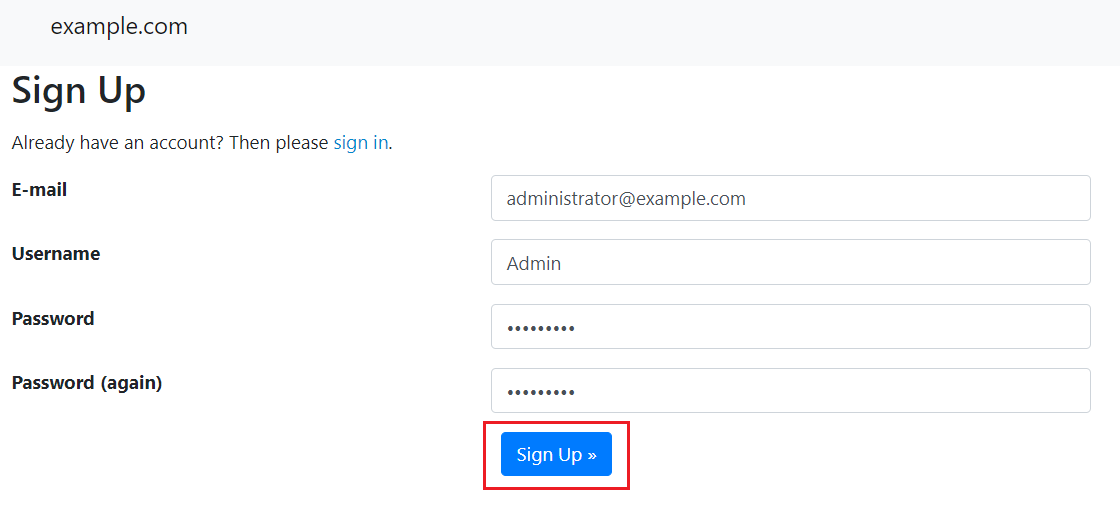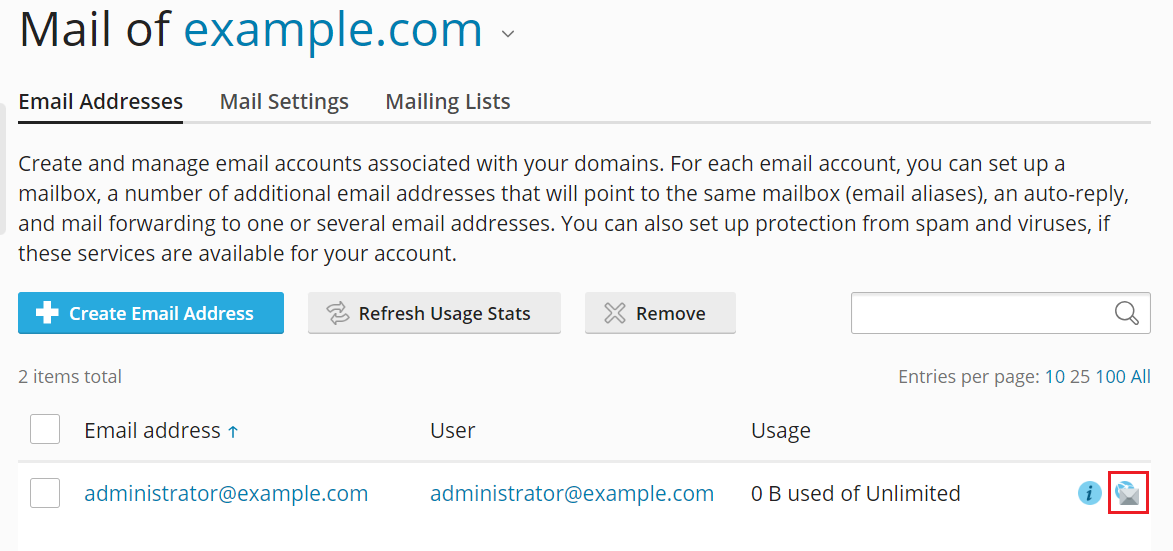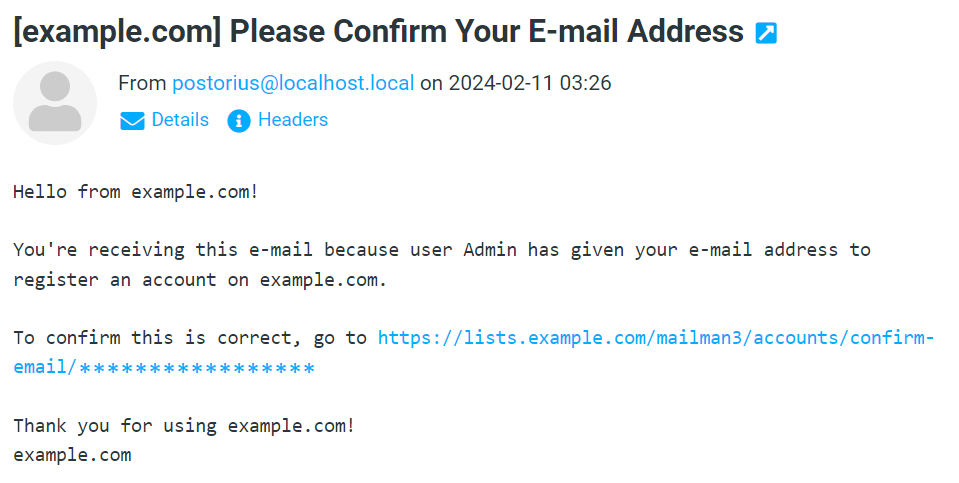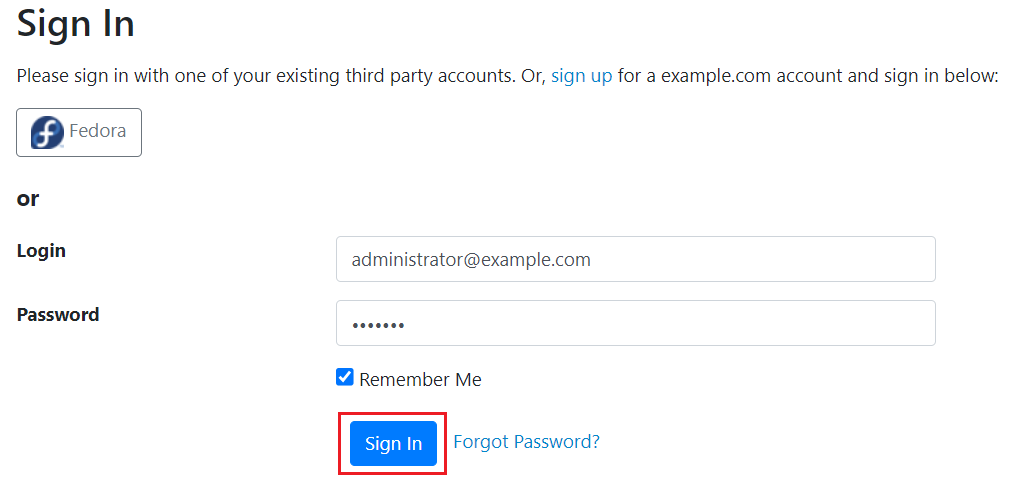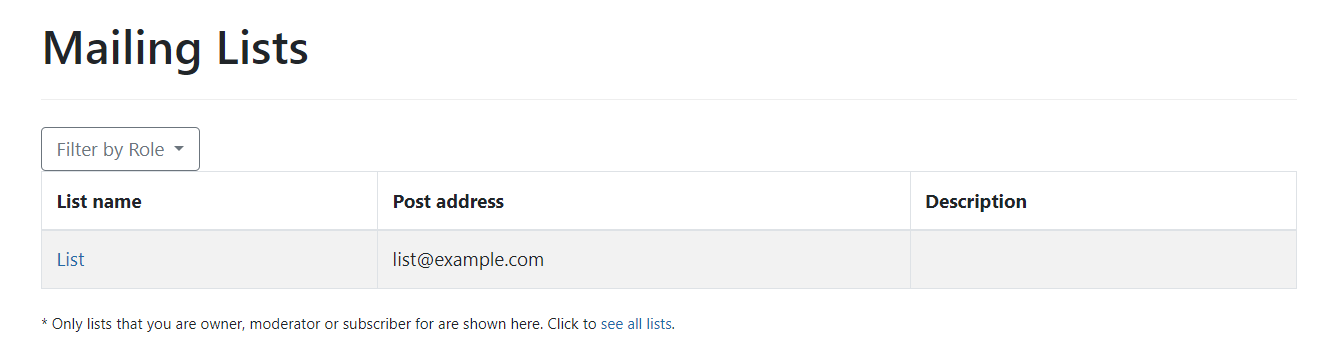Listes de diffusion¶
Une liste de diffusion est un moyen d’envoyer un mail à plusieurs destinataires en même temps. Les listes de diffusion sont communément utilisées pour envoyer des newsletters et organiser des forums de discussion par messagerie.
Dans Plesk pour Linux, la fonctionnalité de liste de diffusion est fournie par le composant Mailman. Dans Plesk pour Windows, elle est fournie par le composant MailEnable Standard Edition.
(Plesk pour Linux) Limitations de Mailman¶
- Par défaut, l’interface web Mailman de Plesk est sécurisée avec un certificat SSL/TLS autosigné. Celui-ci protège la connexion, mais déclenche un avertissement de certificat SSL/TLS autosigné. Vous pouvez ignorer l’avertissement en toute sécurité lorsque vous accédez à l’interface web de Mailman. Pour le moment, il n’est pas possible de sécuriser l’interface web de Mailman avec un certificat SSL/TLS valide.
- Pour le moment, ni Mailman 2 ni Mailman 3 ne prennent en charge les en-têtes ARC. Par conséquent, les e-mails envoyés via Mailman ne peuvent pas passer les contrôles ARC. Certains services de messagerie (par exemple : Gmail) peuvent traiter ces e-mails comme non authentifiés.
- La mise à niveau de distribution (dist-upgrade) du système d’exploitation (par exemple, de Debian 10 à Debian 11) ne met pas à niveau Mailman 2 vers Mailman 3.
(Plesk pour Linux) Version de Mailman¶
Selon le système d’exploitation sur lequel votre version de Plesk fonctionne, vous disposez ou non de la fonctionnalité de liste de diffusion. Le cas échéant, celle-ci peut être fournie par Mailman 2 ou Mailman 3, qui présentent des différences.
Mailman est écrit en Python. Mailman 2 dépend de Python 2 et est officiellement obsolète. Mailman 2 fonctionne toujours sur les anciens systèmes d’exploitation, mais pas sur les systèmes modernes. Mailman 3 dépend de Python 3 et fait partie des systèmes d’exploitation modernes (par exemple : Debian 11 et Debian 12).
Mailman 3 nécessite plus de RAM et installe également plus de packages et de dépendances que Mailman 2. Avec Mailman 3, la création d’une liste de diffusion prend également plus de temps.
Consultez le tableau ci-dessous pour savoir si votre version de Plesk vous permet d’utiliser des listes de diffusion et découvrir quelle version de Mailman est compatible.
| Système d’exploitation sur lequel Plesk fonctionne | Version de Mailman | Commentaire |
|---|---|---|
| RHEL 7 et basé sur RHEL 7 | 2.1.15-30.el7_9.2 | CentOS 7 atteint sa date de fin de vie le 30 juin 2024. Pour continuer à utiliser Mailman sur un système d’exploitation basé sur RHEL, nous vous recommandons de mettre à niveau vers AlmaLinux 8 à l’aide de l’outil de conversion <https://github.com/plesk/centos2alma> __. AlmaLinux 8 prend en charge Mailman 2 jusqu’à la date de fin de vie du système d’exploitation en 2029. |
| RHEL 8 et basé sur RHEL 8 | 2.1.29 | |
| RHEL 9 et basé sur RHEL 9 | Mailman n’est pas pris en charge. | Ces systèmes d’exploitation ne prennent en charge aucune version de Mailman (ni Mailman 2 ni Mailman 3). |
| Ubuntu 20 | 2.1.29 | |
| Ubuntu 22 | Mailman n’est pas pris en charge. | Ce système d’exploitation ne prend en charge aucune version de Mailman (ni Mailman 2 ni Mailman 3). |
| Ubuntu 24 | Mailman n’est pas pris en charge. | This OS does not support any Mailman version (neither Mailman 2 nor Mailman 3) at the moment. |
| Debian 10 | 2.1.29 | |
| Debian 11 | 3.3.3 | |
| Debian 12 | 3.3.8 |
Configuration de la fonctionnalité « Liste de diffusion »¶
Pour configurer la fonctionnalité « Liste de diffusion » :
Si le système d’exploitation sur lequel votre version de Plesk fonctionne prend en charge les listes de diffusion, mais que celles-ci ne sont pas disponibles sur votre serveur, vous pouvez ajouter la fonctionnalité à l’aide du programme d’installation de Plesk. Pour cela, allez dans Outils et paramètres > Mises à jour (sous Plesk) > « Ajouter/supprimer des composants », et installez les éléments suivants :
- (Plesk pour Linux) « Mailman » (sous « Boîte mail »)
- (Plesk pour Windows) « MailEnable Standard Edition »
(Plesk pour Linux avec Mailman 2) Configurez le composant Mailman. Pour ce faire, allez sous Outils & Paramètres > Configurer le serveur de listes de diffusion (sous « Mail »). Saisissez l’adresse e-mail et le mot de passe de l’administrateur de la liste de diffusion, puis cliquez sur OK.
Note
Une fois que vous avez configuré Mailman, la section Configurer le serveur de listes de diffusion ne sera plus affichée sur l’écran Outils & Paramètres. Ensuite, vous pouvez configurer le logiciel de liste de diffusion ou modifier votre nom d’utilisateur et votre mot de passe administratif sous
https://lists.<your Plesk server hostname>/mailman/admin/mailman.Ajoutez localhost à la liste blanche du serveur de messagerie. Pour cela, allez sous Outils & Paramètres > Paramètres du serveur de messagerie (sous « Mail ») > onglet « Liste blanche ». Cliquez ensuite sur Ajouter un réseau (s’il n’y a aucune entrée) ou sur l’icône
 icône. Ajoutez
icône. Ajoutez 127.0.0.0/8et::1/128, puis cliquez sur OK.Prudence
Vous ne pouvez pas utiliser des listes de diffusion et limiter les e-mails sortants en même temps. Pour utiliser les listes de diffusion, localhost doit figurer dans la liste blanche du serveur de messagerie, ce qui rend impossible l’activation des limitations sur les e-mails sortants. En guise de compromis, si vous avez défini des limites pour les mails sortants, vous pouvez utiliser la redirection de mails sur la boîte mail au lieu des listes de diffusion.
Créer une liste de diffusion¶
Prérequis : nous supposons que vous avez déjà créé des comptes mail pour l’administrateur de la liste de diffusion et les destinataires.
Pour créer une liste de diffusion :
Allez sous Sites Web et domaines > domaine depuis lequel plusieurs e-mails seront envoyés > onglet « Mail » > Liste de diffusion.
Cliquez sur Créer une liste de diffusion.
Nommez votre liste de diffusion en précisant la partie locale de l’adresse (avant le caractère
@).Laissez la case « Activé » cochée.
Spécifiez l’adresse e-mail de l’administrateur de la liste de diffusion.
(Plesk pour Linux avec Mailman 2) Spécifiez le mot de passe de l’administrateur de la liste de diffusion.
Note
Copiez et enregistrez le mot de passe de l’administrateur de la liste de diffusion. Vous en aurez besoin ultérieurement pour vous connecter à l’interface web de Mailman 2.
Dans le champ texte « Abonnés », saisissez les adresses e-mail de l’administrateur de la liste de diffusion et des destinataires.
Laissez la case « Notifier l’administrateur lors de la création de la liste de diffusion » cochée.
Cliquez sur OK.
Vous avez créé une liste de diffusion.
(Plesk pour Linux) Gérer les listes de diffusion¶
Pour gérer vos listes de diffusion, vous devez vous connecter à l’interface web de Mailman. L’interface web et la procédure de connexion diffèrent entre Mailman 2 et Mailman 3.
Pour vous connecter à l’interface web de Mailman 2 :
Allez sous Sites Web & Domaines > votre domaine > onglet « Mail » > Paramètres de la messagerie.
Cliquez sur « Gérer la liste » sur la ligne correspondant à la liste de diffusion que vous souhaitez gérer.
L’interface web de Mailman 2 s’ouvrira alors dans un nouvel onglet.
Saisissez le mot de passe de l’administrateur de la liste de diffusion que vous avez enregistré précédemment. Ensuite, cliquez sur Let me in (Autoriser l’accès).
La connexion à l’interface web de Mailman 2 est désormais établie. Vous pouvez désormais consulter et gérer la liste de diffusion que vous avez créée précédemment.
Pour vous connecter à l’interface web de Mailman 3 :
Allez sous Sites Web & Domaines > votre domaine > onglet « Mail » > Paramètres de la messagerie.
Cliquez sur « Gérer la liste » sur la ligne correspondant à la liste de diffusion que vous souhaitez gérer.
L’interface web de Mailman 3 s’ouvrira alors dans un nouvel onglet.
Dans le coin supérieur droit de l’écran, cliquez sur Sign Up (S’inscrire).
Créez un compte pour l’administrateur de la liste de diffusion. Pour cela, indiquez son adresse e-mail, son nom d’utilisateur et son mot de passe, puis cliquez sur Sign Up (S’inscrire). Vous utiliserez ultérieurement cette adresse e-mail et ce mot de passe pour vous connecter à l’interface web de Mailman.
Note
Vérifiez si l’adresse e-mail du compte dans Mailman correspond à l’adresse e-mail de l’administrateur de la liste de diffusion dans Plesk.
Mailman enverra un e-mail de confirmation à l’adresse e-mail de l’administrateur de la liste de diffusion.
Revenez à Plesk et allez sous l’onglet « Adresses mail ».
Cliquez sur l’icône
 correspondant à l’adresse e-mail de l’administrateur de la liste de diffusion.
correspondant à l’adresse e-mail de l’administrateur de la liste de diffusion.La messagerie web s’ouvrira alors dans un nouvel onglet.
Dans la boîte mail, recherchez l’e-mail de confirmation de Mailman, puis cliquez sur le lien dans cet e-mail.
L’interface web de Mailman 3 s’ouvrira alors dans un nouvel onglet.
Cliquez sur Confirmer.
Mailman a créé un compte pour l’administrateur de votre liste de diffusion. Vous pouvez désormais utiliser ses informations d’identification pour vous connecter à l’interface Web de Mailman 3.
Pour cela, saisissez l’adresse e-mail et le mot de passe de l’administrateur de la liste de diffusion, puis cliquez sur Sign In (Se connecter).
La connexion à l’interface web de Mailman 3 est désormais établie. Vous pouvez désormais consulter et gérer la liste de diffusion que vous avez créée précédemment.